at命令使用详解 定时运行bat文件(批处理)
AT指令详解
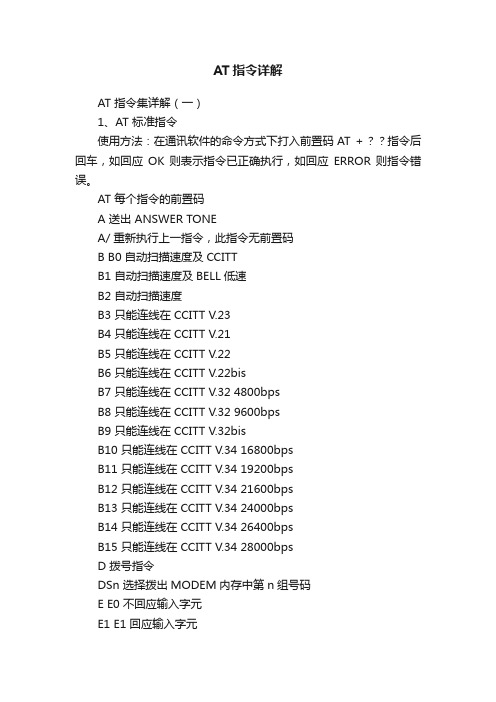
AT指令详解AT 指令集详解(一)1、AT 标准指令使用方法:在通讯软件的命令方式下打入前置码 AT +??指令后回车,如回应OK 则表示指令已正确执行,如回应ERROR 则指令错误。
AT 每个指令的前置码A 送出 ANSWER TONEA/ 重新执行上一指令,此指令无前置码B B0 自动扫描速度及CCITTB1 自动扫描速度及BELL低速B2 自动扫描速度B3 只能连线在 CCITT V.23B4 只能连线在 CCITT V.21B5 只能连线在 CCITT V.22B6 只能连线在 CCITT V.22bisB7 只能连线在 CCITT V.32 4800bpsB8 只能连线在 CCITT V.32 9600bpsB9 只能连线在 CCITT V.32bisB10 只能连线在 CCITT V.34 16800bpsB11 只能连线在 CCITT V.34 19200bpsB12 只能连线在 CCITT V.34 21600bpsB13 只能连线在 CCITT V.34 24000bpsB14 只能连线在 CCITT V.34 26400bpsB15 只能连线在 CCITT V.34 28000bpsD 拨号指令DSn 选择拨出MODEM内存中第n组号码E E0 不回应输入字元E1 E1 回应输入字元+++ 由资料模式跳回指令模式H H0 MODEM执行ON HOOKH1 MODEM执行OFF HOOKI I0 显示产品号码I1 显示CHECKSUMI2 内部储存器测试I3 显示V.42bis版本I4 显示产品编号及芯片种类L L1 小音量L2 中音量L3 大音量M M0 扬声器静音M1 扬声器发声直到连线M2 扬声器持续发声M3 扬声器发声直到连线,拨号时静音Sr 读出储存器r值(r=0-28)Sr=n 设定储存器r值为n (n=0-255)P 脉冲拨号T 双音频拨号Q Q0 执行指令回应讯息Q1 执行指令不回应讯息V V0 以数字方式回应讯息V1 以文字方式回应讯息X X0 和SMART MODEM300相容,连线谨出现CONNECT X1 连线后出现连线速率X2 连线后出现连线速率并侦测DIAL TONEX3 连线后出现连线速率并侦测BUSY TONEX4 连线后出现连线速率并侦测DIAL TONE和BUSY TONEY Y0 断线前不送出中断讯号Y1 断线前送出4秒中断讯号Z Z0 RESET并重新启用第0组参数Z1 RESET并重新启用第1组参数2、AT 扩充指令&C &C0 将DCD讯号一直认定为HIGH&C1 依据远端传来的CARRY讯号实际回应&D &D0 MODEM忽略DTR讯号&D1 当DTR讯号变化,MODEM跳至指令模式&D2 当DTR讯号变化,MODEM跳至指令模式并挂线&D3 当DTR讯号变化,MODEM作RESET动作&F &F 设定V.43BIS模式之出厂设定值,并使用RTS/CTS流程控制&F1 设定V.43BIS模式之出厂设定值,并使用Xon/Xoff流程控制&F2 设定V.43BIS模式之出厂设定值,并使用RTS/CTS流程控制&F3 设定V.43BIS模式之出厂设定值,并使用Xon/Xoff流程控制及&D0动作&F4 设定V.43BIS模式之出厂设定值,并使用RTS/CTS 流程控制及&D0动作&F5 设定V.43BIS模式之出厂设定值,不使用流程控制&G &G0 不用GUARD TONE&G1 550Hz GUARD TONE&G2 1800Hz GUARD TONE&H 指令辅助说明&L &L0 设定在拨接模式&L1 设定在专线模式&L2 设定为开机自动专线&M &M0 非同步工作模式&M1 非同步拨号后进入同步模式&M2 同步模式&M3 手动同步拨号模式&O &O0 关闭Originate-only mode&O1 设定Originate-only mode&P &P0 OFF-HOOK/ON-HOOK比率为39/61(美规)&P1 OFF-HOOK/ON-HOOK比率为33/67(英规.港规)&R &R0 CTS讯号依据RTS讯号&R1 CTS讯号设定为ON&S &S0 DSR讯号设定为ON&S1 DSR讯号依据RS-232规格&V 显示MODEM参数状态表&W &W0 将目前所用参数,存放在参数表0&W1 将目前所用参数,存放在参数表1&X &X0 同步脉冲由MODEM之PIN15提供&X1 同步脉冲由DTE之PIN24提供&X2 同步脉冲由接收讯号提供&Y &Y0 当POWER ON时,取用参数表0之参数&Y1 当POWER ON时,取用参数表1之参数&Z &Zn 设定各组电话号码%C %C0 关闭MNP5,V.42BIS资料压缩模式%C1 启动MNP5,V.42BIS资料压缩模式%D %D0 关闭CLEAR-DOWN讯号%D1 启动CLEAR-DOWN讯号%E %E0 关闭AUTO-RETRAIN%E1 启动AUTO-RETRAIN%L %Ln 设定传输准位为-ndb%P %P0 关闭开机自动拨号功能%P1 启动开机自动拨号功能%S %S0 关闭回拨保护及密码侦测功能%S1 启动密码侦测功能%S2 启动回拨保护功能\P \P=?显示密码\P=n 设定密码n=密码(最大7个位元)3、MNP/V.42/V.42BIS%Au 设定Auto-Reliable字元为n(n=0-127)须配\C2使用%C %C0 关闭V.42bis/MNP压缩功能%C1 关闭V.42bis/MNP压缩功能\A \A0 设定最大MNP Block容量为64个字元\A1 设定最大MNP Block容量为128个字元\A2 设定最大MNP Block容量为192个字元\A3 设定最大MNP Block容量为256个字元\C \C0 当连接在MNP Mode不提供Buffer也不侦测fallback字元\C1 当连接在Reliable Mode,提供200个字元缓冲\E \E0 当连线在Normal Mode不回应资料\E1 当连线在Normal Mode回应资料\G \G0 关闭DCE流程控制\G1 启动DCE流程控制\J \J0 关闭串口速度调整(保持DTE与Modem间最高速度)\J1 启动串口速度调整(随着两部Modem间速度调整)\N \N0 只能以普通(Normal)模式连线\N1 只能以直接资料模式连线\N2 只能以MNP模式连线\N3 自动调整MNP或普通模式\N4 只能以V.42模式连线\N5 自动调整V.42或普通模式\N6 自动调整V.42或MNP或普通模式\O \O 在普通连接模式去初始化Reliable模式(配合\U)\Q \Q0 关闭DTE流程控制\Q1 设定以Xon/Xoff软件方式为流程控制\Q2 设定以CTS单向硬件方式为流程控制\Q3 设定以RTS/CTS双向硬件方式为流程控制\Q4 设定以Xon/Xoff单向软件方式为流程控制(Modem TO Host)\U \U 在普通连接模式去承认Reliable模式(配合\O)\V \V0 显示DCE连线速度但不显示延伸模式\V1 显示DCE连线速度且显示延伸模式\V2 显示DCE连线速度但不显示延伸模式\V3 显示DCE连线速度不显示延伸模式\X \X0 处理Xon/Xoff但不pass Through\X1 处理Xon/Xoff且pass Through\Y 从普通模式跳至Reliable模式\Z 结束Reliable跳至普通模式AT 指令集详解(二)1、AT 标准指令AT 注意代码。
At命令详解

At计划在指定时间和日期在计算机上运行命令和程序。
at 命令只能在“计划”服务运行时使用。
如果在没有参数的情况下使用,则at 命令将列出已计划的命令。
语法at [\\ComputerName] [{[ID] [/delete] | /delete [/yes]}]at [[\\ComputerName] Hours:Minutes [/interactive] [{/every:Date[,...]| /next:Date[,...]}]Command]参数\\ComputerName指定远程计算机。
如果省略该参数,则at 命令将计划本地计算机上的命令和程序。
ID指定指派给已计划命令的识别码。
/delete取消已计划的命令。
如果省略了ID,则计算机中所有已计划的命令将被取消。
/yes当删除已计划的事件时,对来自系统的所有询问都进行肯定回答。
Hours:Minutes指定命令运行的时间。
将时间以24 小时制式(即从00:00 [午夜] 到23:59)表示为Hours:Minutes。
/interactive对于在运行Command 时登录的用户,允许Command 与该用户的桌面进行交互。
/every:在每个星期或月的指定日期(例如,每个星期四,或每月的第三天)运行Command 命令。
Date指定运行命令的日期。
可以指定一周的某日或多日(即,键入M、T、W、Th、F、S、Su)或一个月中的某日或多日(即,键入从 1 到31 之间的数字)。
用逗号分隔多个日期项。
如果省略了Date,则at 命令将使用该月的当前日期。
/next:在下一个指定日期(例如,下一个星期四)到来时运行Command 命令。
Command指定要运行的Windows 命令、程序(即.exe 或.com 文件)或批处理程序(即.bat 或.cmd 文件)。
当命令需要路径作为参数时,请使用绝对路径,也就是从驱动器号开始的整个路径。
如果命令在远程计算机上,请指定服务器和共享名的通用命名协定(UNC) 符号,而不是远程驱动器号。
at命令的功能和用法

at命令的功能和用法
at命令是Linux和类Unix操作系统中的一种定时执行命令的工具。
使用at命令可以在设定的时间执行特定的命令或脚本,它可以让用户将一些重要的任务计划在未来的某个时间点自动执行,从而节省时间和提高工作效率。
下面是at命令的一些常见用法:
1. at命令的基本用法:
at命令的基本语法为:at [选项] 时间
其中,时间是指命令的执行时间,可以使用多种时间格式,如: - HH:MM,表示每天的某个时间点执行
- now + X minutes/hours/days,表示从现在起X分钟/小时/
天后执行
- midnight, noon,表示在每天的午夜/中午执行
- YYYY-MM-DD HH:MM,表示在指定日期和时间执行
2. at命令的选项:
at命令还支持一些选项,常用的选项包括:
- -m,表示发送执行完成的邮件通知
- -f,表示要执行的命令或脚本文件路径
- -q,表示任务的优先级,可以是a,b或c,默认为a
3. at命令的常用操作:
- atq:查看等待执行的任务列表
- atrm:取消某个任务的执行
- at -l:查看所有已经安排过的任务
总之,at命令是一个非常有用的工具,可以让我们把一些重要的任务自动化,节省时间和提高工作效率。
只要熟练掌握at命令的用法,就可以更加轻松地管理任务和时间。
批处理文件BAT的命令及使用
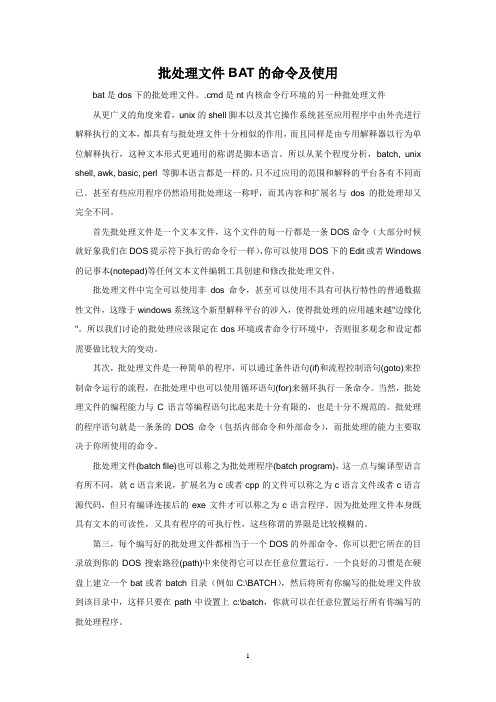
批处理文件BAT的命令及使用bat是dos下的批处理文件。
.cmd是nt内核命令行环境的另一种批处理文件从更广义的角度来看,unix的shell脚本以及其它操作系统甚至应用程序中由外壳进行解释执行的文本,都具有与批处理文件十分相似的作用,而且同样是由专用解释器以行为单位解释执行,这种文本形式更通用的称谓是脚本语言。
所以从某个程度分析,batch, unix shell, awk, basic, perl 等脚本语言都是一样的,只不过应用的范围和解释的平台各有不同而已。
甚至有些应用程序仍然沿用批处理这一称呼,而其内容和扩展名与dos的批处理却又完全不同。
首先批处理文件是一个文本文件,这个文件的每一行都是一条DOS命令(大部分时候就好象我们在DOS提示符下执行的命令行一样),你可以使用DOS下的Edit或者Windows 的记事本(notepad)等任何文本文件编辑工具创建和修改批处理文件。
批处理文件中完全可以使用非dos命令,甚至可以使用不具有可执行特性的普通数据性文件,这缘于windows系统这个新型解释平台的涉入,使得批处理的应用越来越"边缘化"。
所以我们讨论的批处理应该限定在dos环境或者命令行环境中,否则很多观念和设定都需要做比较大的变动。
其次,批处理文件是一种简单的程序,可以通过条件语句(if)和流程控制语句(goto)来控制命令运行的流程,在批处理中也可以使用循环语句(for)来循环执行一条命令。
当然,批处理文件的编程能力与C语言等编程语句比起来是十分有限的,也是十分不规范的。
批处理的程序语句就是一条条的DOS命令(包括内部命令和外部命令),而批处理的能力主要取决于你所使用的命令。
批处理文件(batch file)也可以称之为批处理程序(batch program),这一点与编译型语言有所不同,就c语言来说,扩展名为c或者cpp的文件可以称之为c语言文件或者c语言源代码,但只有编译连接后的exe文件才可以称之为c语言程序。
at的作用和使用方法

at的作用和使用方法介绍在计算机领域,at是一个用于在指定的时间执行特定任务的命令。
它可以被用于定时执行命令或脚本,以帮助用户自动化任务。
使用方法at命令使用简单直接,只需要在命令行中输入”at”命令即可。
以下是at命令的基本语法:at [时间] [日期] [命令]•时间:指定任务执行的具体时间,采用小时:分钟的格式,例如13:00。
•日期:指定任务执行的具体日期,采用月/日/年的格式,例如05/20/2022。
•命令:指定要执行的命令或脚本。
at命令的常用选项at命令还提供了一些选项,以满足更多的需求。
以下是at命令的常用选项及其说明:•-f filename:指定要执行的脚本文件。
•-l:列出计划中的任务。
•-r jobnumber:删除指定的任务。
•-d:删除所有计划中的任务。
示例1. 在指定时间执行命令要在指定的时间执行特定命令,可以使用以下语法:at 13:00然后,命令提示符将变为一个输入提示符。
在这里输入想要执行的命令,并按下Ctrl+D键以保存和提交任务。
2. 在指定时间执行脚本要在指定的时间执行特定脚本,可以使用以下语法:at 13:00 -f script.sh这将在指定时间执行名为script.sh的脚本文件。
3. 列出计划中的任务使用以下命令可以列出计划中的所有任务:at -l它将显示每个任务的任务号、日期和时间。
4. 删除指定任务要删除计划中的特定任务,可以使用以下命令:at -r jobnumber其中,jobnumber是要删除的任务的任务号。
可以从at -l命令的输出中找到任务号。
5. 删除所有任务要删除所有计划中的任务,可以使用以下命令:at -d这将删除所有尚未执行的任务。
at命令的注意事项在使用at命令时,需要注意以下几点:1.at命令需要使用root权限或者sudo权限才能正常执行。
2.at命令执行的时间精确到分钟,如果没有指定日期,则默认为当天。
3.at命令执行的命令或脚本需要提前准备好,并确保其路径正确。
批处理文件BAT的命令及使用

批处理文件BAT的命令及使用1. echoecho命令用于在命令行窗口上显示文本或变量的内容。
用法:echo <文本>2. setset命令用于设置或显示环境变量。
用法:set <变量名称>=<值>3. ifif命令用于执行条件判断,根据条件的满足与否执行相应的操作。
用法:- 单个条件:if <条件> <命令>- 多个条件:if <条件1> <命令1> else if <条件2> <命令2> else <命令3>4. forfor命令用于循环操作,并可以对文件、文件夹、字符串等进行遍历操作。
用法:- 遍历文件/文件夹:for /r <路径> %变量 in (<通配符>) do <命令>- 数字循环:for /l %变量 in (<起始值>, <步长>, <结束值>) do<命令>5. callcall命令用于调用另一个批处理文件,并在调用完成后返回当前文件。
用法:call <批处理文件路径>6. startstart命令用于启动一个新的命令行窗口或程序,并可指定窗口标题、运行目录等选项。
用法:start <选项> <程序或文件路径>7. pausepause命令用于暂停批处理的执行,直到用户按下任意键才继续执行下一条命令。
用法:pause8. cdcd命令用于更改当前目录。
用法:cd <目录路径>9. mdmd命令用于创建一个新的目录。
用法:md <目录路径>10. deldel命令用于删除文件或文件夹。
用法:- 删除文件:del <文件路径>- 删除文件夹:del /s <文件夹路径>11. copycopy命令用于复制文件、文件夹或目录。
at命令用法
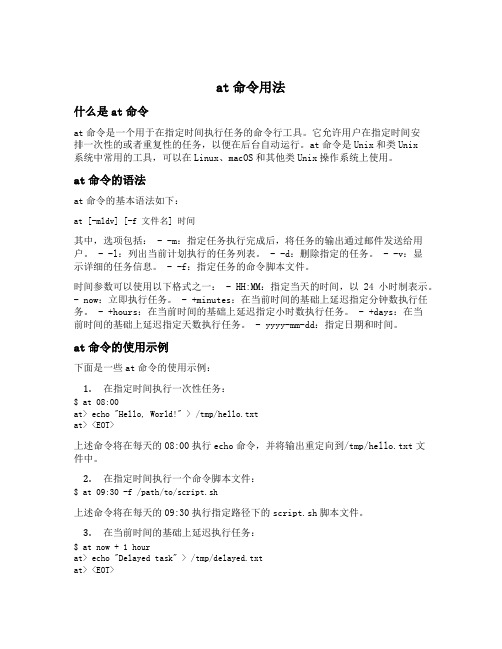
at命令用法什么是at命令at命令是一个用于在指定时间执行任务的命令行工具。
它允许用户在指定时间安排一次性的或者重复性的任务,以便在后台自动运行。
at命令是Unix和类Unix系统中常用的工具,可以在Linux、macOS和其他类Unix操作系统上使用。
at命令的语法at命令的基本语法如下:at [-mldv] [-f 文件名] 时间其中,选项包括: - -m:指定任务执行完成后,将任务的输出通过邮件发送给用户。
- -l:列出当前计划执行的任务列表。
- -d:删除指定的任务。
- -v:显示详细的任务信息。
- -f:指定任务的命令脚本文件。
时间参数可以使用以下格式之一: - HH:MM:指定当天的时间,以24小时制表示。
- now:立即执行任务。
- +minutes:在当前时间的基础上延迟指定分钟数执行任务。
- +hours:在当前时间的基础上延迟指定小时数执行任务。
- +days:在当前时间的基础上延迟指定天数执行任务。
- yyyy-mm-dd:指定日期和时间。
at命令的使用示例下面是一些at命令的使用示例:1.在指定时间执行一次性任务:$ at 08:00at> echo "Hello, World!" > /tmp/hello.txtat> <EOT>上述命令将在每天的08:00执行echo命令,并将输出重定向到/tmp/hello.txt文件中。
2.在指定时间执行一个命令脚本文件:$ at 09:30 -f /path/to/script.sh上述命令将在每天的09:30执行指定路径下的script.sh脚本文件。
3.在当前时间的基础上延迟执行任务:$ at now + 1 hourat> echo "Delayed task" > /tmp/delayed.txtat> <EOT>上述命令将在当前时间的基础上延迟1小时执行echo命令,并将输出重定向到/tmp/delayed.txt文件中。
linux的at命令的详细解释
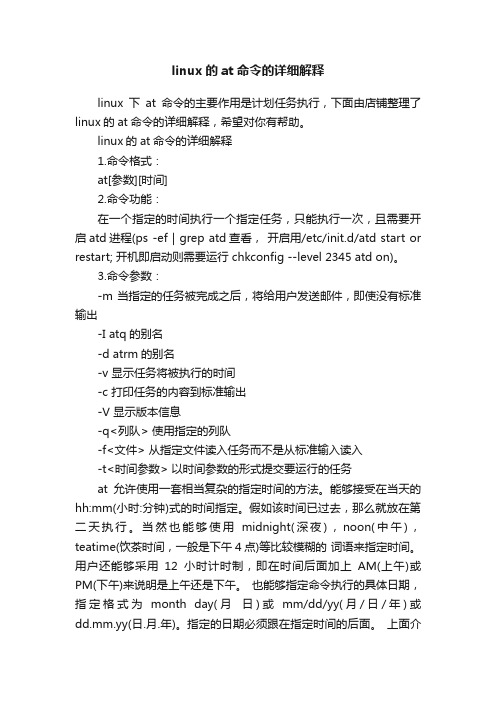
linux的at命令的详细解释linux下at命令的主要作用是计划任务执行,下面由店铺整理了linux的at命令的详细解释,希望对你有帮助。
linux的at命令的详细解释1.命令格式:at[参数][时间]2.命令功能:在一个指定的时间执行一个指定任务,只能执行一次,且需要开启atd进程(ps -ef | grep atd查看,开启用/etc/init.d/atd start or restart; 开机即启动则需要运行 chkconfig --level 2345 atd on)。
3.命令参数:-m 当指定的任务被完成之后,将给用户发送邮件,即使没有标准输出-I atq的别名-d atrm的别名-v 显示任务将被执行的时间-c 打印任务的内容到标准输出-V 显示版本信息-q<列队> 使用指定的列队-f<文件> 从指定文件读入任务而不是从标准输入读入-t<时间参数> 以时间参数的形式提交要运行的任务at允许使用一套相当复杂的指定时间的方法。
能够接受在当天的hh:mm(小时:分钟)式的时间指定。
假如该时间已过去,那么就放在第二天执行。
当然也能够使用midnight(深夜),noon(中午),teatime(饮茶时间,一般是下午4点)等比较模糊的词语来指定时间。
用户还能够采用12小时计时制,即在时间后面加上AM(上午)或PM(下午)来说明是上午还是下午。
也能够指定命令执行的具体日期,指定格式为month day(月日)或mm/dd/yy(月/日/年)或dd.mm.yy(日.月.年)。
指定的日期必须跟在指定时间的后面。
上面介绍的都是绝对计时法,其实还能够使用相对计时法,这对于安排不久就要执行的命令是很有好处的。
指定格式为:now + count time-units ,now就是当前时间,time-units是时间单位,这里能够是minutes(分钟)、hours(小时)、days(天)、weeks(星期)。
- 1、下载文档前请自行甄别文档内容的完整性,平台不提供额外的编辑、内容补充、找答案等附加服务。
- 2、"仅部分预览"的文档,不可在线预览部分如存在完整性等问题,可反馈申请退款(可完整预览的文档不适用该条件!)。
- 3、如文档侵犯您的权益,请联系客服反馈,我们会尽快为您处理(人工客服工作时间:9:00-18:30)。
原文地址:at命令使用详解定时运行bat文件(批处理)作者:changwanghao AT命令是Windows XP中内置的命令,它也可以媲美Windows中的“计划任务”,而且在计划的安排、任务的管理、工作事务的处理方面,AT命令具有更强大更神通的功能。
AT命令可在指定时间和日期、在指定计算机上运行命令和程序。
我们可以在“开始→运行”中输入AT命令,下面就来看看AT命令的一些实例分析。
1、定时关机命令:at 21:00 ShutDown –S –T30 该命令运行后,到了21:00点,电脑会出现“系统关机”对话框,并默认30秒延时自动关机。
2、定时提醒命令:at 12:00 Net Send 10.10.36 .122与朋友约会的时间到了,快点准备出发吧! 其中Net Send是Windows内部程序,可以发送消息到网络上的其他用户、计算机。
10.10.36.122是本机电脑的IP地址。
这个功能在Windows中也称作“信使服务”。
3、自动运行批处理文件如果公司的数据佷重要,要求在指定的日期/时间进行备份,那么运行:命令:at 1:00AM /Every:Saturday My_BackUp.bat 这样,在每个Saturday(周六)的早上1:00点,电脑定时启动My_BackUp.bat批处理文件。
My_BackUp.bat是一个你自行编制的批处理文件,它包含能对系统进行数据完全备份的多条命令。
4、取消已经安排的计划命令:at 5 /Delete 有时候,你已经安排好的计划可能临时变动,这样你可以及时地用上述命令删除该计划(5为指派给已计划命令的标识编号),当然,删除该计划后,可以重新安排。
AT命令是一个win2000/xp/nt当中的一个命令,然而在我们的入侵当中是一个不可缺少的一项服务,他可以让程序中有一个程序在一定的时间里自动执行,从而操控计算机, 下面说一下他的用法! AT 命令安排在特
定日期和时间运行命令和程序。
要使用 AT 命令,计划服务必须已在运行中。
AT
[\computername] [ [id] [/DELETE] | /DELETE [/YES]]
AT [\computername] time [/INTERACTIVE] [ /EVERY:date[,...] |
/NEXT:date[,...]] "command" \computername指定远程计算机。
如果
省略这个参数,会计划在本地计算机上运行命令。
id指定给已计划命令的识别号。
/delete 删除某个已计划的命令。
如果省略 id,计算机上所有已计划的命令都会被删除。
/yes不需要进一步确
认时,跟删除所有作业的命令一起使用。
time
指定运行命令的时间。
/interactive允许作业在运行时,与当时登录的用户桌面进行交互。
/every:date[,...]每个月或每个星期在指定的日期运行命
令。
如果省略日期,则默认为在每月的本日运
行。
/next:date[,...]指定在下一个指定日期(如,下周四)运
行命令。
如果省略日期,则默认为在每月的本日运行。
"command"准备运行的 Windows NT 命令或批处理
程序。
下面说一下他的几个用法!! (Viliosn.exe 是一个程序) 1,如果想让启动对方在指定时间里的某个程序,你可在命令行里打入: At \127.0.0.123:00 c:winntsystem32/viliosn.exe 提示:新加了一份作业, 作业id=1 2.让对方的计算机在每周一和周二的23:00启动某个程序.那么你可以打入 At \127.0.0.1 23:00 /every:一,二 c:winntsystem32viliosn.exe 提示:新加了一份作业, 作业id=2 3.删除对方计算机上作业id为1的任务 At
\127.0.0.1 1 /delete /yes 4.删除所有的任务 At \127.0.0.1 /delete 提示:是否要删除所有的操作?然后我们打 Y。
